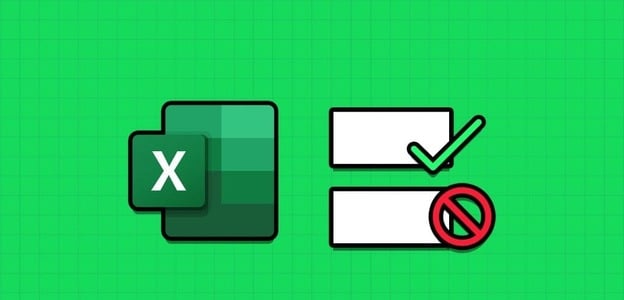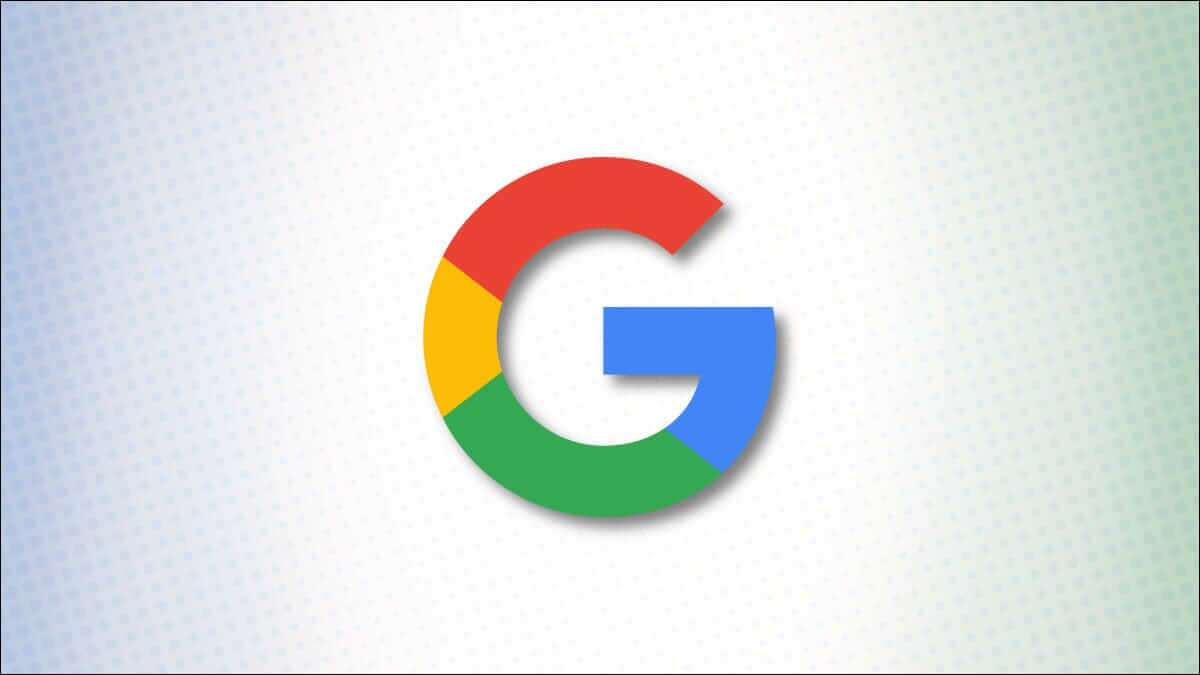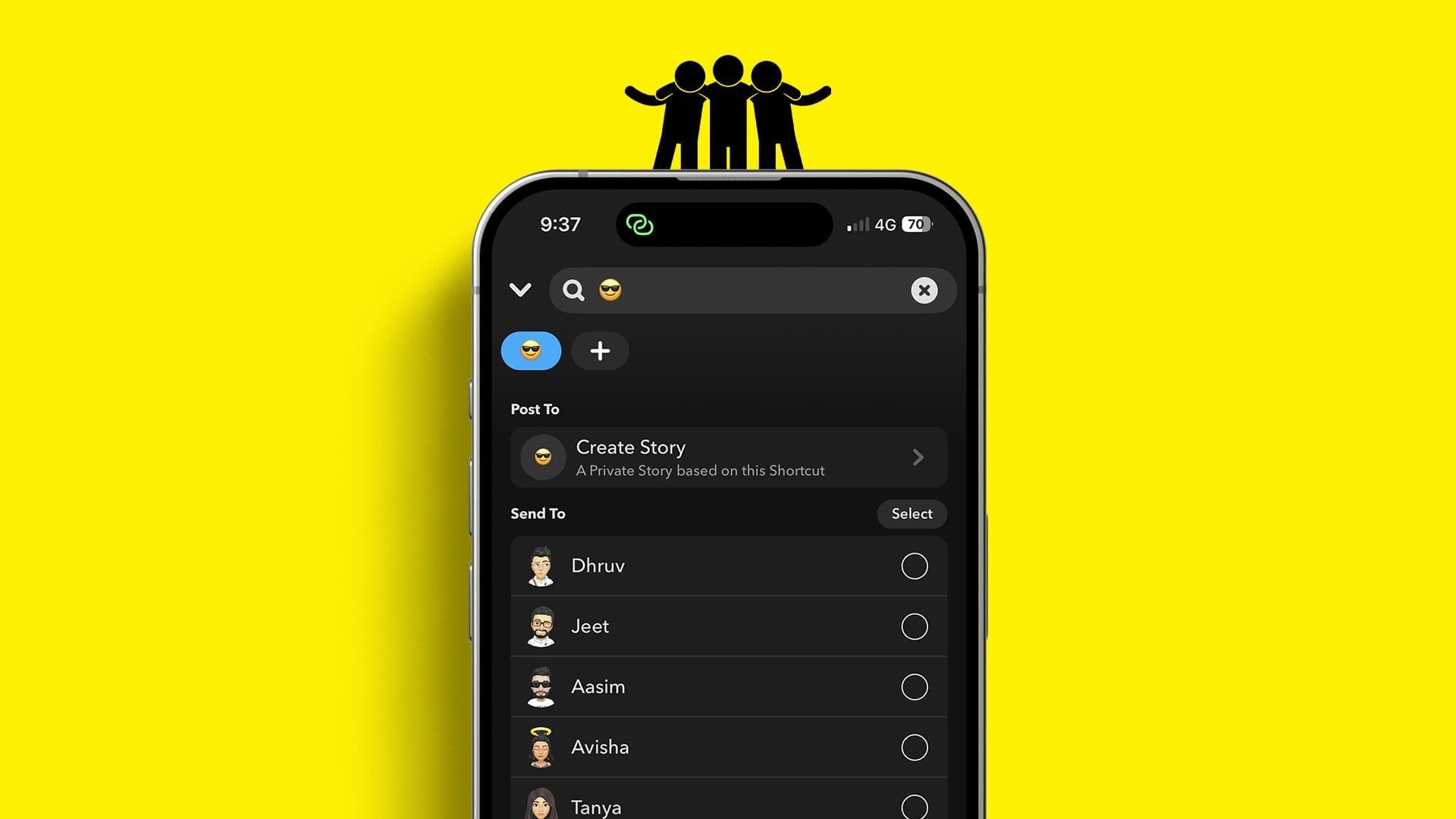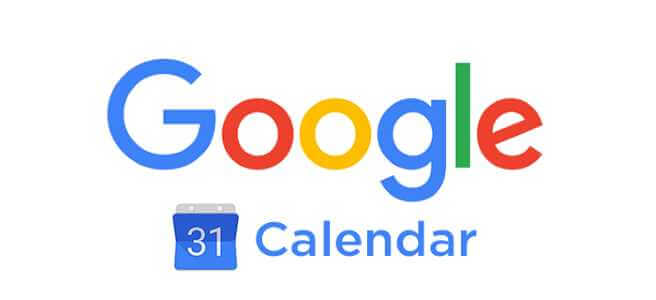La exclusión del ecosistema de Apple es real. Debe usar dispositivos Apple para aprovechar al máximo los servicios de Apple. Sin embargo, con el tiempo, la empresa aflojó su control e hizo que sus servicios estuvieran disponibles en plataformas competidoras. Apple Music en Android e iCloud en Windows son ejemplos recientes de prácticas actuales. Y con la última actualización de iCloud, Apple está ingresando contraseñas iCloud en Windows. Te mostramos cómo configurar y usar contraseñas de iCloud en Windows.
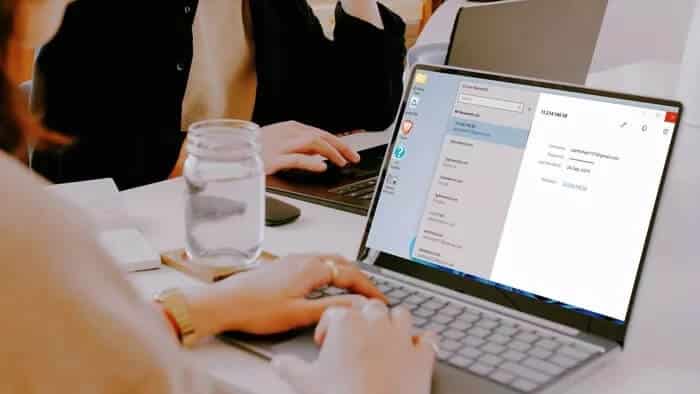
iCloud Keychain es el administrador de contraseñas integrado de Apple que se comparte entre sus dispositivos Apple. Iniciar sesión en aplicaciones y servicios le brinda una experiencia sin complicaciones.
Antes de que las contraseñas de iCloud lleguen a Windows, tendrá que exportar las contraseñas en un archivo y luego importarlas usando un administrador de contraseñas de terceros. Ese proceso que consume mucho tiempo ahora se ha ido. Ahora puede usar y combinar fácilmente las contraseñas de iCloud en el navegador Microsoft Edge predeterminado para Windows.
Configuración de la CONTRASEÑA ICLOUD EN WINDOWS
Apple lanzó una aplicación separada en Windows para permitir a los usuarios acceder a las contraseñas almacenadas en el llavero de iCloud. Las contraseñas de iCloud son parte de iCloud. Debe usar la aplicación iCloud para habilitar las contraseñas de iCloud en Windows. No hay una aplicación separada para él en Microsoft Store.
Apple ha agregado alternar contraseñas en la aplicación iCloud en Windows.
Configuremos iCloud y acceda a las contraseñas en Windows.
Paso 1: Abra la aplicación Microsoft Store en Windows.
Paso 2: Busque iCloud y descargue la aplicación en su dispositivo Windows.
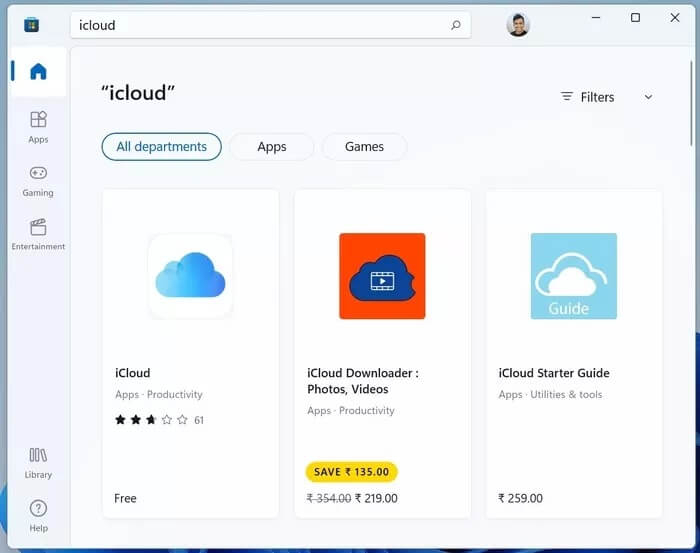
iCloud tiene un tamaño aproximado de 550 MB en Windows. Use una conexión rápida a Internet para descargar la aplicación en su computadora. Como ha descargado la aplicación iCloud de Microsoft Store, no necesita realizar ninguna instalación.
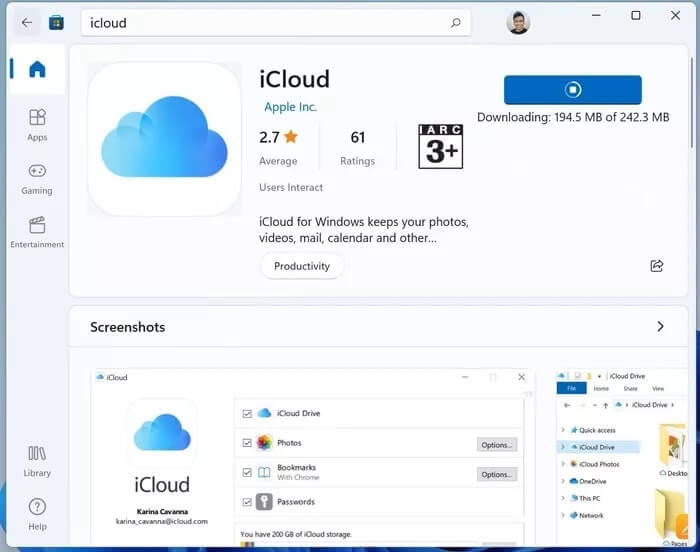
وة 3: Abra la aplicación iCloud e inicie sesión con las credenciales de su cuenta de Apple.
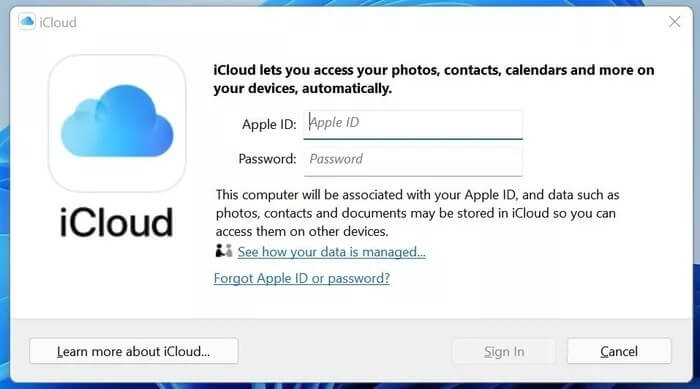
Apple le pedirá que verifique su identidad agregando un código de verificación. La empresa te enviará este código en otros dispositivos Apple que funcionen con el mismo ID de Apple.
Paso 4: Ingrese el código de verificación y presione el botón Continuar.
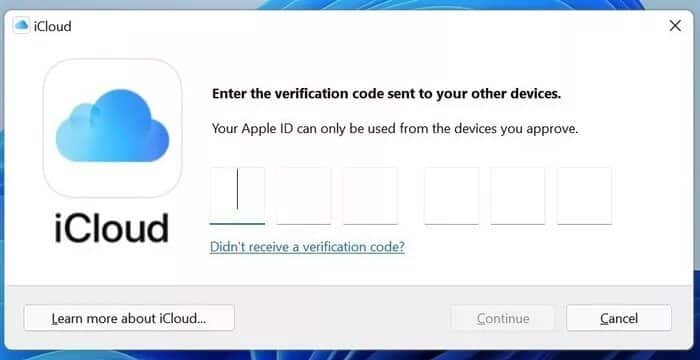
Eso es. iCloud home está listo para servirle. Verá iCloud Drive, fotos, correo, contactos, calendarios, favoritos de Safari y, por supuesto, contraseñas sincronizadas con su dispositivo Windows.
De manera predeterminada, el cambio de contraseña está habilitado y le pedirá que lo integre con los navegadores instalados en su PC con Windows.
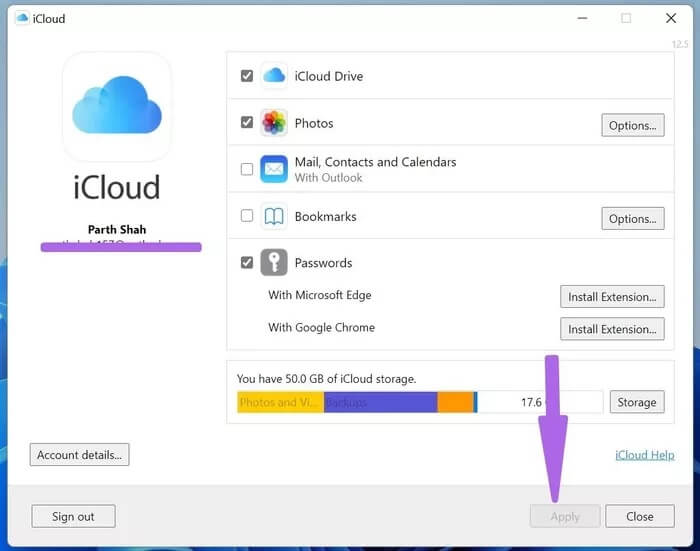
Mantenga habilitado el cambio de contraseña y presione el botón Aplicar en la parte inferior para aplicar los cambios.
Uso de CONTRASEÑAS ICLOUD
Con la aplicación iCloud instalada en Windows, ahora también ha habilitado las contraseñas de iCloud.
Presiona la tecla de Windows y busca Contraseñas de iCloud. Abra la aplicación e inicie sesión con la autenticación de Windows Hello. Si su dispositivo Windows carece de Hello biométrico, también puede usar un PIN para acceder a las contraseñas de iCloud.
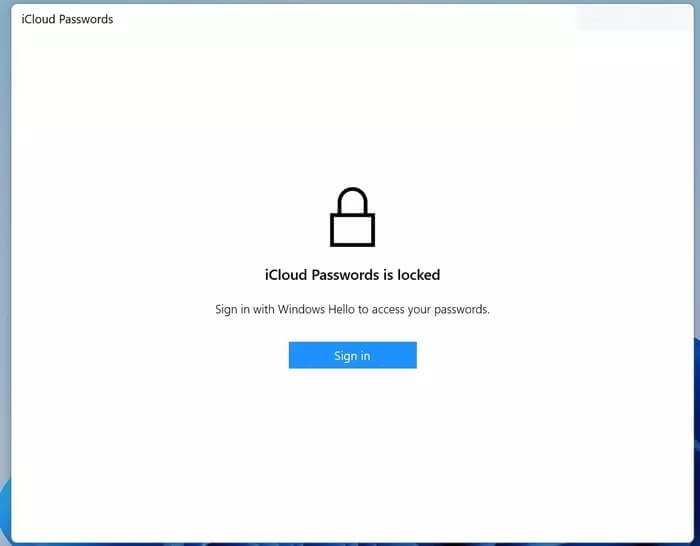
En resumen, la autenticación de usuario debe configurarse en su dispositivo Windows para acceder y usar las contraseñas de iCloud.
Si no ha configurado dicha autenticación, la aplicación lo guiará para configurarla desde la aplicación Configuración de Windows.
En nuestras pruebas, persistió Contraseñas de iCloud que nos solicitan aprobar la aplicación Desde la aplicación iCloud. Entonces, abrimos iCloud nuevamente y volvimos a habilitar las contraseñas.
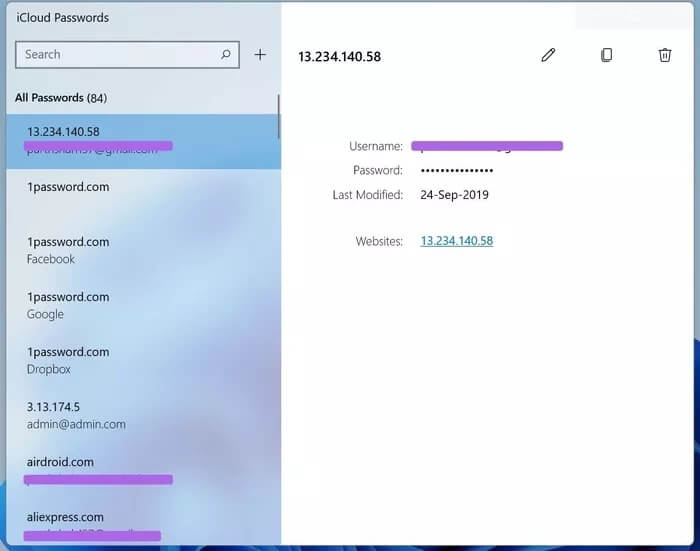
Abra Contraseñas de iCloud nuevamente, confirme su identidad y las Contraseñas de iCloud sincronizarán los datos almacenados desde la aplicación Llavero de iCloud.
DESCRIPCIÓN GENERAL DE LA APLICACIÓN ICLOUD PASSWORD
Sorprendentemente, Apple instaló la interfaz de usuario con la aplicación iCloud Passwords en Windows. Utiliza el lenguaje de diseño fluido de Microsoft con un hermoso efecto transparente en la barra lateral.
Los usuarios pueden agregar nuevas entradas, modificar entradas existentes, copiar contraseñas e incluso eliminar datos del sitio web de la aplicación.
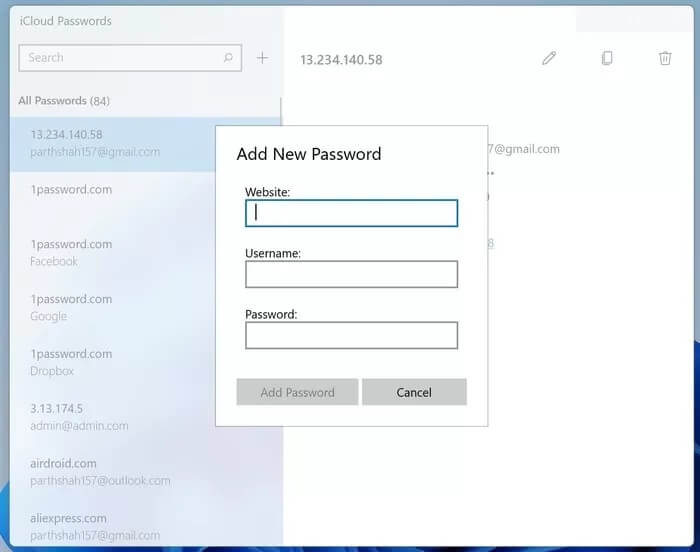
Desafortunadamente, no hay un generador de contraseñas que obtengamos en los dispositivos Apple. También te falta una página de configuración dedicada que te permita cambiar la duración del bloqueo automático. De forma predeterminada, está configurado en aproximadamente XNUMX minutos. Tendrá que seguir iniciando sesión en la aplicación con frecuencia.
USAR CONTRASEÑAS ICLOUD CON MICROSOFT EDGE EN WINDOWS
La aplicación personalizada está bien, pero la extensión del navegador es necesaria cuando se usa un administrador de contraseñas. Siga los pasos a continuación para instalar la extensión de iCloud con Microsoft Edge o Google Chrome en Windows.
Paso 1: Abra la aplicación iCloud en Windows.
Paso 2: En la sección Contraseñas, seleccione Instalar la extensión junto a la opción Microsoft Edge.
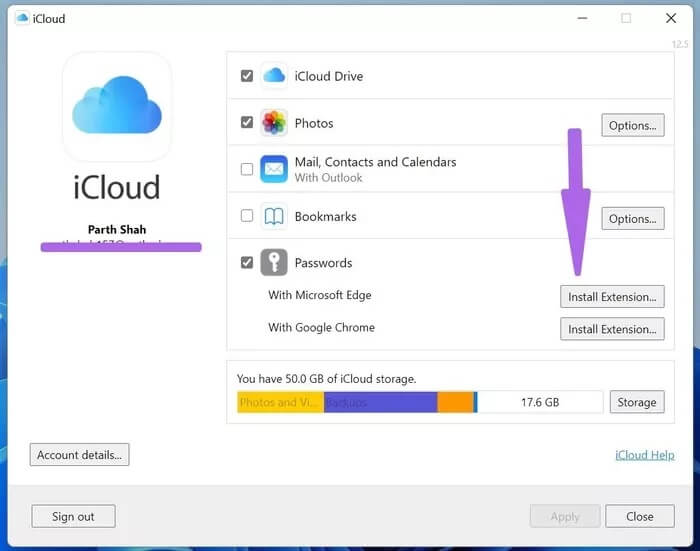
وة 3: Use el botón de descarga para abrir la tienda web adicional de Microsoft Edge.
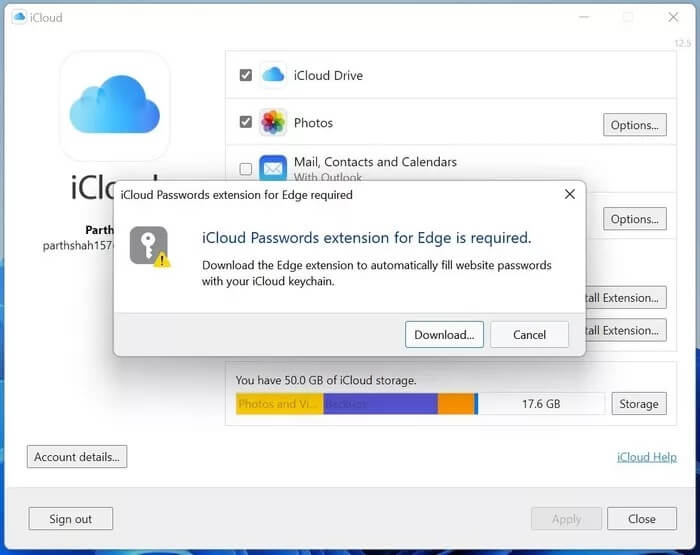
Paso 4: Haga clic en Obtener y agregue la extensión al navegador Edge.
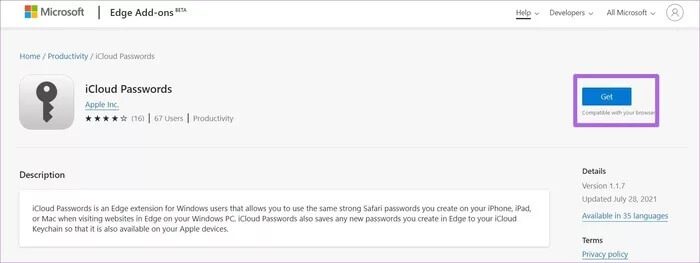
Paso 5: Seleccione la extensión de contraseñas de iCloud y le pedirá autenticación. Obtendrá este código en su dispositivo Windows ahora porque ya configuró la aplicación iCloud.
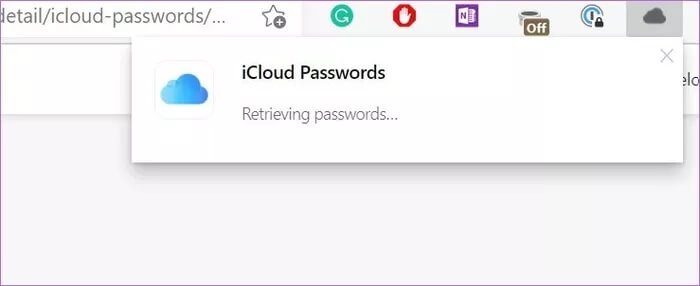
Agregue un código para habilitar la extensión de contraseñas de iCloud en Microsoft Edge y estará listo para usar su contraseña de iCloud para completar los detalles de inicio de sesión de su navegador.
Fusionar CONTRASEÑAS ICLOUD EN WINDOWS
Acceder a las contraseñas de iCloud en Windows puede ser una gran ayuda para alguien que se muda de Mac a Windows. Ya no necesita exportar/importar contraseñas. Alternativamente, configure contraseñas desde la aplicación iCloud y estará listo para usar contraseñas de iCloud en su dispositivo Windows.